ブーリアンとは、モデル同士を重ねて交差/合成/差分の3つの演算を行い新しい形状を作る機能のことです。これは普通の機能もありますが、モディファイアーで使うことをオススメします。モディファイアーならすぐにやり直しも効くので、リスクも低いと考えているからです。
今回はブーリアンについて紹介します。
目次
使い方
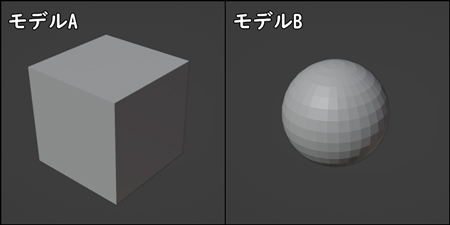
- 今回は説明するにあたり、キューブをモデルA、球体をモデルBとして考えます。
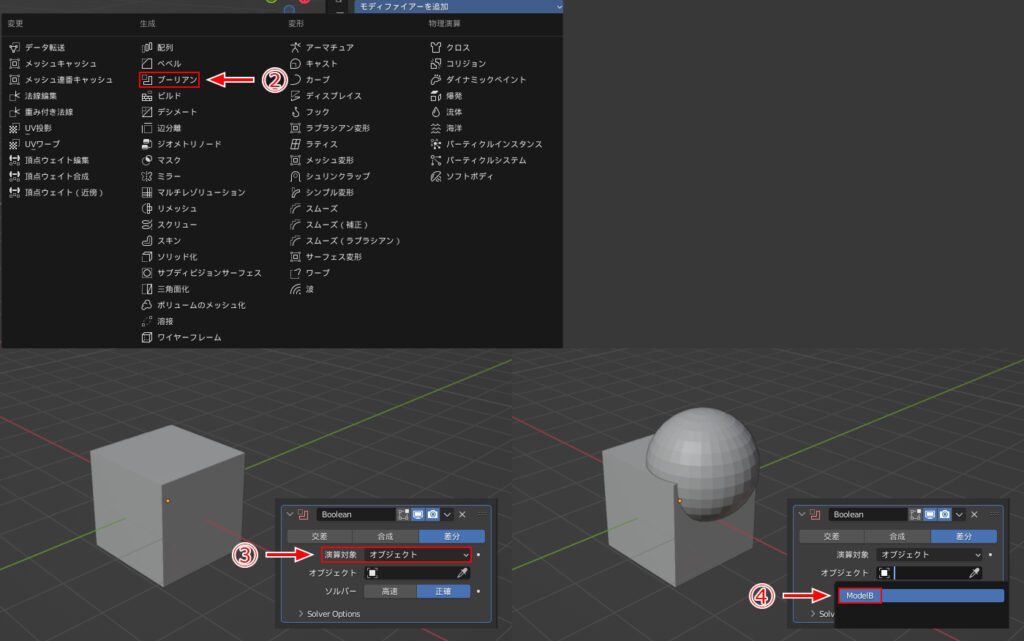
- モデルAにモディファイア:ブーリアンを設定します。
- 演算対象をオブジェクトにします。
- モデルAに重なるようにモデルBを移動します。
その後オブジェクトでモデルBを選択します。スポイトでモデルBを直接選ぶこともできます。 - ここまで設定が出来たら確認するのにモデルBは邪魔になるので一旦非表示にしましょう。
「アウトライナー」でも「ショートカットキ:H」などどれでもでも大丈夫です。

- 交差/合成/差分で設定した結果は上図の通りです。ここから編集したい時は適用すれば完了です。ブーリアンにあるそれぞれの機能については以下に軽くまとめています。
それぞれの設定
交差/合成/差分
| 名称 | 機能 |
|---|---|
| 交差 | モデルAとモデルBが重なっている部分を形状として残します。 |
| 合成 | モデルAとモデルBを合成した形状にします。 |
| 差分 | モデルAからモデルBを引いた形状にします。 |
- それぞれの機能については上図の通りです。
演算対象/オブジェクト
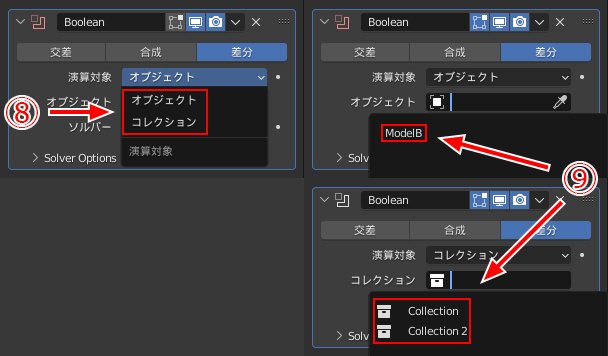
- 演算対象を選択し、ブーリアンをかける際に設定するデータを入れます。
- オブジェクトですと単体ですがコレクションですとコレクションの中の複数のモデルを演算対象にできます。
| 演算対象 | 機能 | 計算イメージ |
|---|---|---|
| オブジェクト | 単体モデルを演算対象にする | モデルA±モデルB |
| コレクション | 複数モデルを対象にする(交差は使えない) | モデルA±(モデルB+モデルC) |
- 機能と計算イメージとしては上図のような感じです。
ソルバー/Solver Option
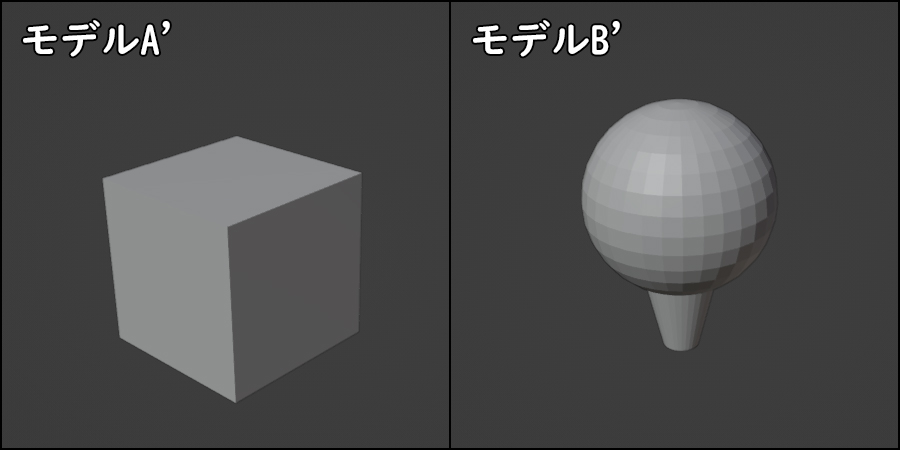
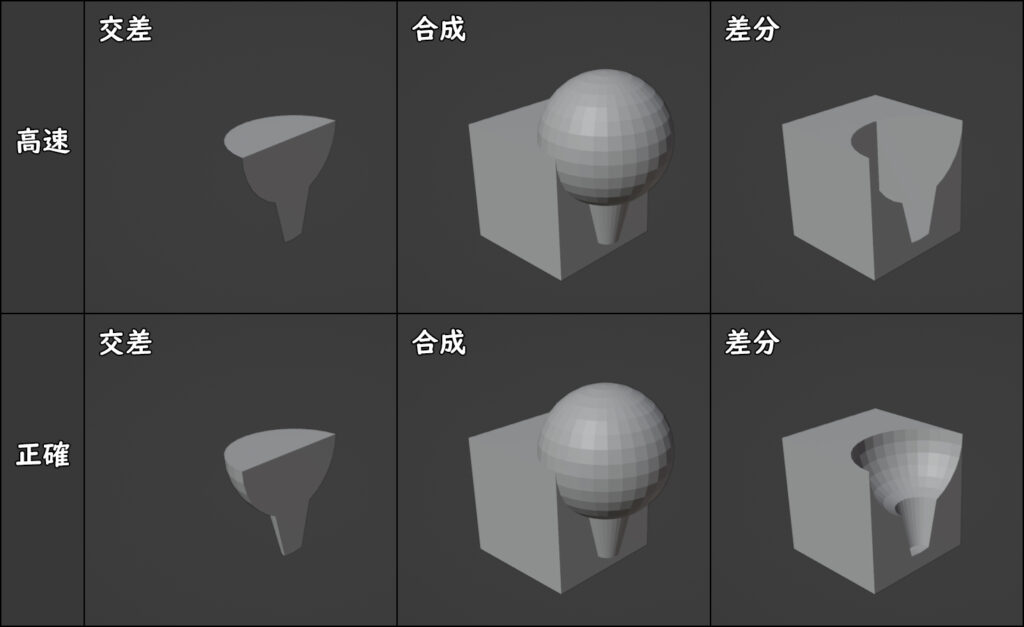
| 名称 | 機能 |
|---|---|
| 高速 | 最速で計算しますが、複雑な形状は正しく計算ないことがあります。 |
| 正確 | 遅くはありますが、複雑な形状でも正確に計算してくれる可能性が高いです。 |
- 高速と正確の2つの設定があり、2つ機能と計算結果の違いは上図の通りです。
基本的には「正確」でいいと思います。そこまで複雑でなければ高速と速度は変わりませんので。 - それぞれの設定にするとSolver Optionが変わりますが、こちらは使ったことがないので分かり次第追記します。
オススメの本
モデリングからテクスチャ、ウェイト、ライティングやレンダリングまで一通りを学ぶことができます。
手順や各種機能についても説明がされていて分かりやすい参考書となっていました。
リンク
SHOP
BOOTH
-マナベルCG 出張所-
マナベルCGではBOOTHにて、アセットショップ「マナベルCG 出張所」を開設しています!
テクスチャもpsd、もしくはspp付きで販売していますので、是非とも足を運んでみてください!



まとめ
いかがでしたでしょうか。
モデルに穴を空けたい時や、引き裂かれた傷を作る際にも役に立つと思います。
Twitterも運営していますのでフォローしてくるとうれしいです。
記事投稿のお知らせもしていますのでよろしくお願いいたします。
以上、最後まで読んでいただきありがとうございました。
使用バージョン
ここの記事で使用しているのはBlender3.2.0となっています。

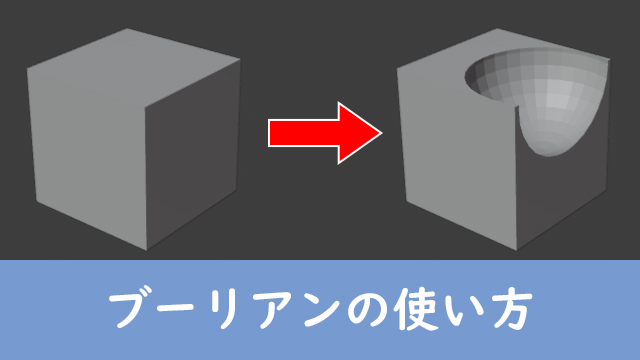









コメント